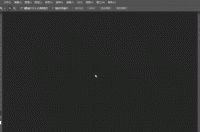我们使用钢笔的时候绘制的是路径,但是有时候我们切换为形状之后,再切换回路径绘制的还是形状,这个如何解决呢?赶紧来看看吧!
1.我们先使用钢笔工具对素材进行添加锚点的操作。
2.在拐弯的时候发现填充的是形状,这个时候就需要修改设置。
3.在上方的属性栏中能够看到当前的属性是形状。
4.点击下拉菜单选择——路径的选项。
6.这个时候我们切换回形状的属性。
7.然后点击填充的色块,在弹出的下拉菜单中点击——不填充颜色的按钮。
8.这样在形状模式下也只显示路径了。
PS如何将路径变为选区?
路径的最重要的一个作用就是可以将路径变为选区,下面小编就来教大家如何来操作吧!
1.我们将素材使用钢笔工具进行添加锚点,钢笔画出来的就是路径了。
4.下面就是按快捷键Ctrl+回车键,就会瞬间变为选区。
5.如果键盘不好用,可以直接鼠标右键——建立选区选项。
6.注意不要添加羽化,勾选消除锯齿,点击确定就可以了。
在使用钢笔将素材进行抠图的时候会形成一个临时的工作路径,如果我们不保存的话,再画路径,上一个路径就会消失,下面小编就来教大家如何保存吧!
3.然后在右侧的面板中点击——路径按钮。
4.这个时候就会出现我们刚才绘制的路径了,以黑白灰显示,注意名称是斜体,所以是临时生成的。
5.我们保存这个路径的话,双击路径缩览图,弹出对话框,点击确定。
6.这样路径就保存好了,可以随时的调用和设置了。
PS如何设置路径的缩览图大小?
路径的缩览图和图层缩览图的设置是一样的,可以简化或者详细信息,下面就来看看小编的实际操作吧!
2.然后点击右侧界面的——路径按钮。
4.如果要改变缩览图的大小,直接在下方空白处鼠标右键,会出现很多的大小格式选项。
5.选择一个——无的选项,能看到路径的缩览图就消失了,只剩下一个空白的路径记录了,一般常用的是大缩览图。
PS如何将路径保存到图片本身?
大家不知道的是,路径不仅仅可以在PS中使用,路径是可以保存在图片上的,当我们再次打开图片就能够在PS路径面板中找到路径了,让我们赶紧操作吧!
3.然后点击上方的文件选项卡,点击——存储为。
4.在保存的格式中,点击下拉菜单,选择JPG格式,注意只有JPG格式才可以保存路径。
5.然后将素材关闭,点击上方的叉号。